O tempo segue seu curso, mas seu fuso horário não precisa ser estático. Se você trabalha em uma equipe global, ajustar seu fuso horário no Google Agenda pode ser essencial para não perder compromissos ou eventos cruciais.
A boa notícia é que o Google Agenda oferece diversas configurações para que usuários de contas Google possam alternar entre fusos horários diferentes. É possível definir um fuso horário específico para um evento isolado ou configurar fusos horários primários e secundários para todo o calendário ou conta.
Essa flexibilidade nas configurações de fuso horário é particularmente útil quando seu horário de trabalho difere do restante da equipe, por exemplo.
Personalizando o Fuso Horário para um Evento no Google Agenda
Se você colabora com colegas em diferentes fusos horários, definir um fuso horário distinto para um evento ou reunião no Google Agenda pode facilitar a coordenação. Isso é especialmente útil se você for o membro da equipe com o horário diferente.
Através do Navegador Web
Para ajustar o fuso horário no navegador, acesse o site do Google Agenda. Crie um novo evento ou reunião clicando em “Criar” no canto esquerdo.
Outra opção é usar o atalho de teclado, pressionando a tecla “C” para abrir a janela “Novo evento”.
Para editar um evento existente, selecione-o no Google Agenda e clique em “Editar evento”.
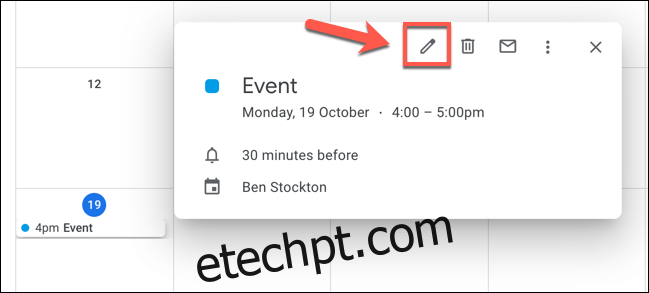
Ao criar um novo evento, selecione “Mais opções” na parte inferior do menu pop-up.
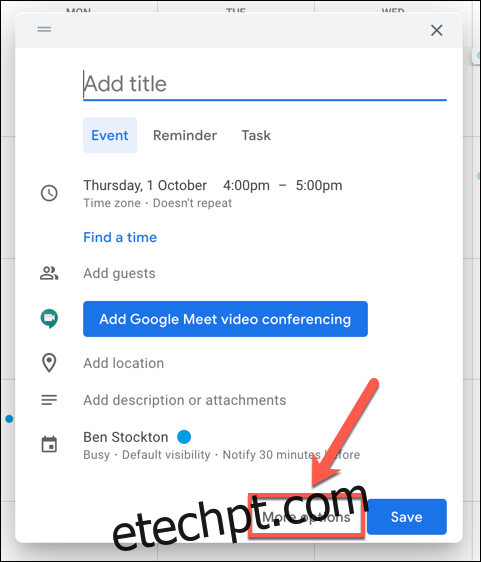
No menu de detalhes do evento (para eventos novos e existentes), clique na opção “Fuso horário”.
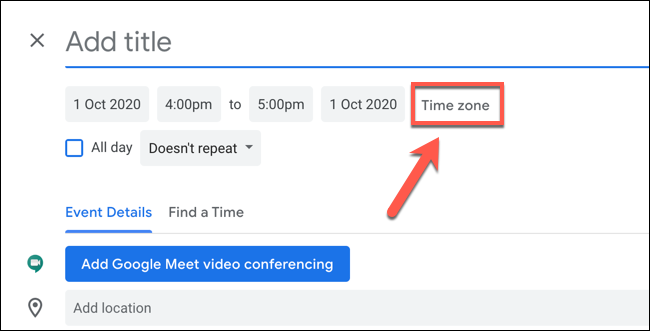
Na janela “Fuso horário do evento”, escolha um fuso horário no menu suspenso “Fuso horário de início do evento”.
Se desejar um fuso horário diferente para o horário de término, marque a caixa “Usar fusos horários de início e término separados” e selecione um fuso horário diferente no menu suspenso “Fuso horário de término do evento”.
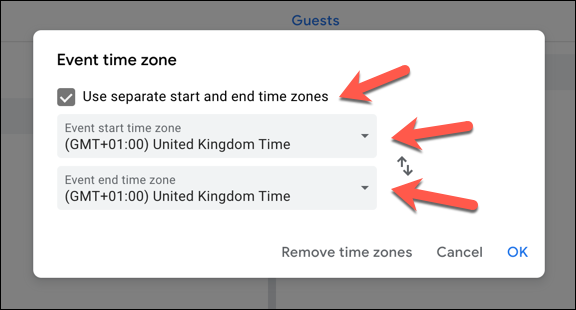
Para remover fusos horários personalizados e voltar ao fuso horário padrão da sua conta Google, clique em “Remover fusos horários”.
Caso contrário, clique em “OK” para salvar.
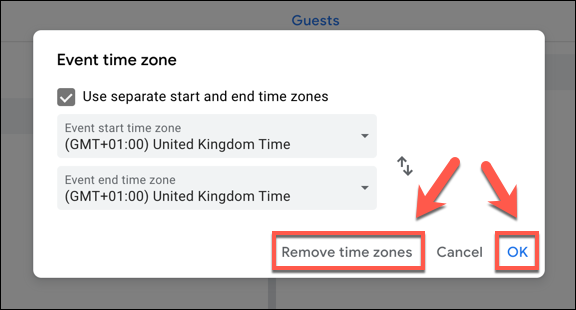
Agora você pode definir a data e hora do evento e outras informações, como nome e participantes.
Clique em “Salvar” para adicionar o evento com as configurações de fuso horário personalizadas ao seu calendário.
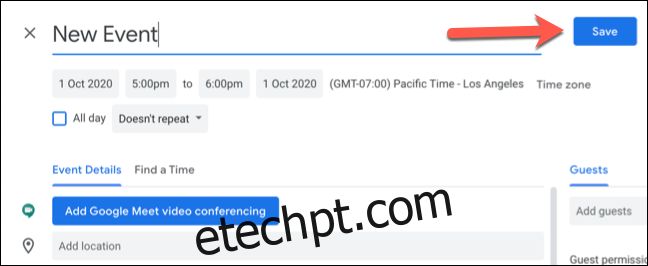
O evento será adicionado ao seu calendário, utilizando o fuso horário (ou fusos horários) especificados para as datas e horários de início e término.
Em Dispositivos Móveis
Você também pode alterar o fuso horário de um evento no aplicativo Google Agenda em dispositivos Android, iPhone e iPad.
Para criar um novo evento, clique no botão “Adicionar” no canto inferior direito e escolha o tipo de evento desejado.
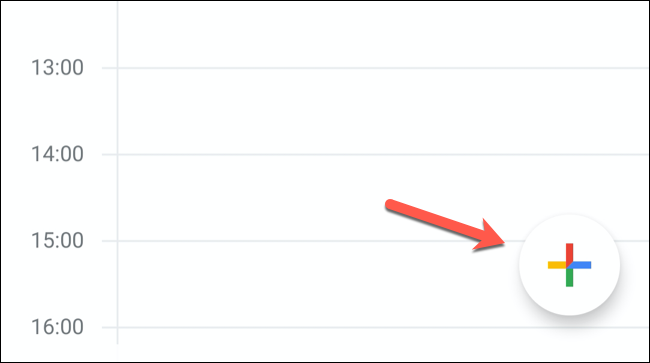
Para editar um evento existente, selecione-o na visualização do calendário e clique em “Editar evento”.
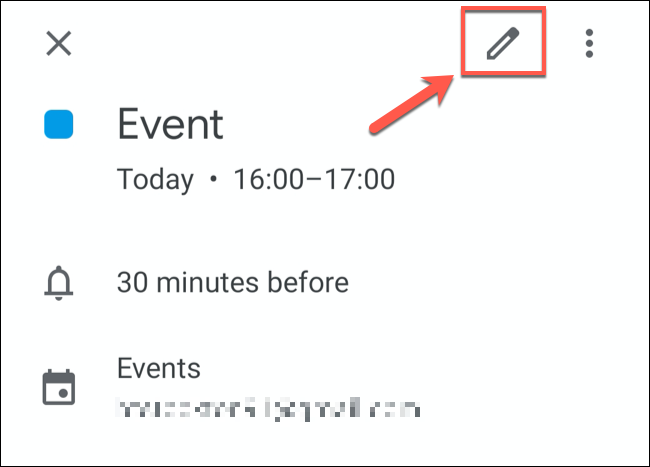
No menu de detalhes do evento, toque no fuso horário atual listado abaixo das datas e horários de início e término.
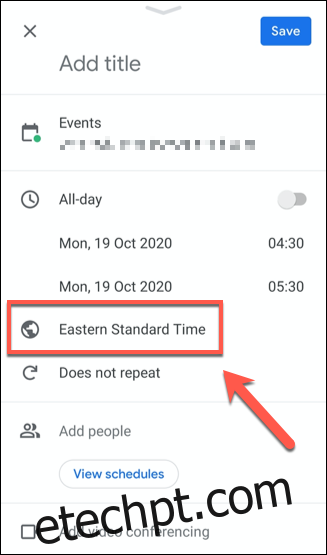
Pesquise um país ou fuso horário específico no menu seguinte e toque em um dos resultados para selecioná-lo como o novo fuso horário.
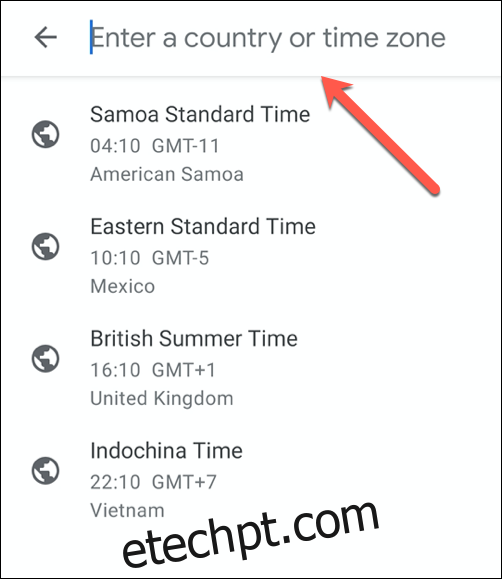
O fuso horário do evento será adicionado imediatamente após a seleção no menu de pesquisa.
Verifique se os demais detalhes do evento estão corretos e toque em “Salvar” no canto superior direito para salvar o evento com os novos detalhes de fuso horário.
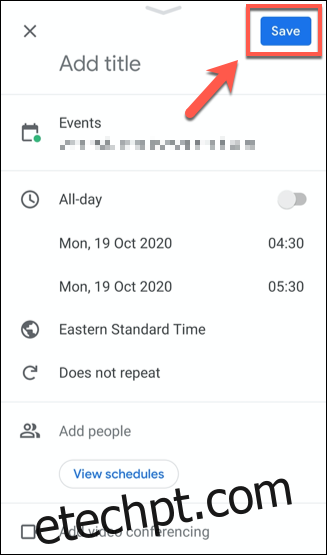
Após salvar, o evento será adicionado ao seu calendário com a data e hora ajustadas ao novo fuso horário.
Configurando Fusos Horários Primários e Secundários no Google Agenda
O Google Agenda usa o fuso horário definido para sua conta Google como padrão para todos os eventos vinculados. Se você precisar alterá-lo, isso é possível nas configurações do Google Agenda. Você também pode definir um fuso horário secundário para visualizar dois horários diferentes para eventos, o que é útil se você trabalha em um fuso horário diferente dos colegas.
Através do Navegador Web
Para ajustar as configurações pelo navegador, acesse o site do Google Agenda e clique no ícone de engrenagem (Configurações) no canto superior direito. No menu suspenso, selecione “Configurações”.
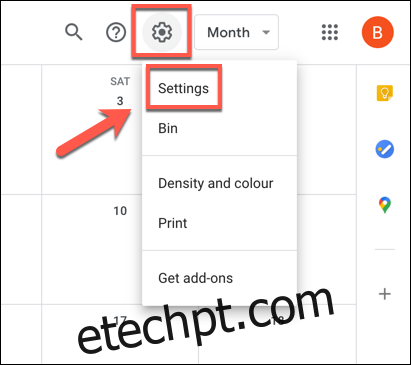
O menu de configurações do Google Agenda deve abrir na guia “Geral”. Caso contrário, selecione-o no menu à esquerda.
Na categoria “Fuso horário”, você pode definir um novo fuso horário principal para sua conta e um rótulo para ele (por exemplo, “Trabalho”). Selecione o novo fuso horário no menu suspenso “Fuso horário primário” e digite um rótulo na caixa ao lado.
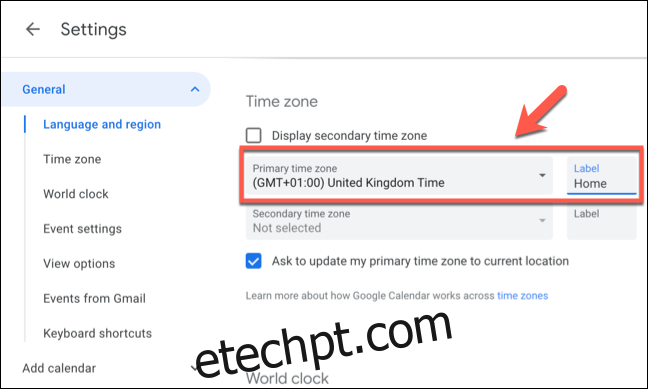
Para adicionar um fuso horário secundário, selecione-o no menu “Fuso horário secundário”. Certifique-se de que a caixa “Exibir fuso horário secundário” esteja marcada para que o fuso horário secundário seja exibido em seus eventos.
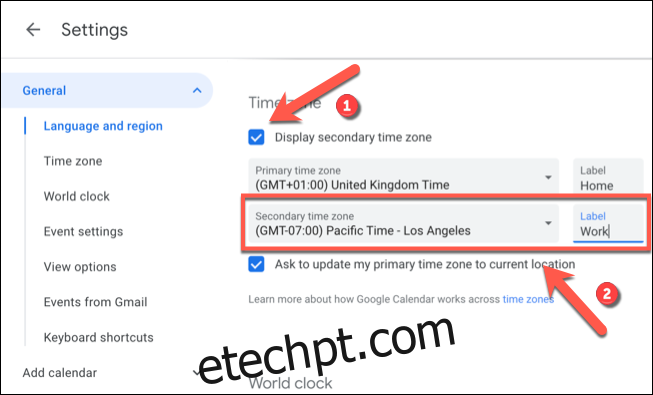
Quaisquer alterações serão aplicadas instantaneamente. As novas configurações de fuso horário aparecerão em eventos adicionados anteriormente e também em novos eventos que você criar ou para os quais for convidado.
Em Dispositivos Móveis
Embora seja possível definir um fuso horário alternativo no aplicativo Google Agenda para Android, iPhone e iPad, você só pode definir um fuso horário principal. Não é possível definir ou visualizar um fuso horário secundário para eventos do Google Agenda no aplicativo para dispositivos móveis.
Para alterar o fuso horário principal, toque no ícone do menu (hambúrguer) no canto superior esquerdo do aplicativo Google Agenda.
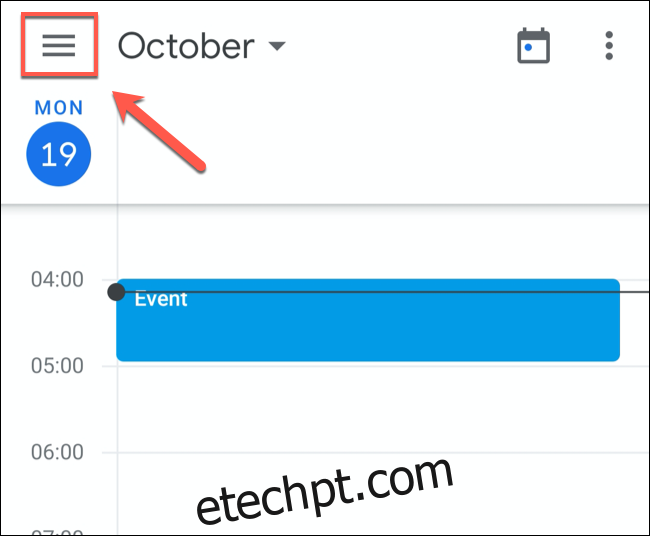
No menu, role para baixo e toque em “Configurações”.
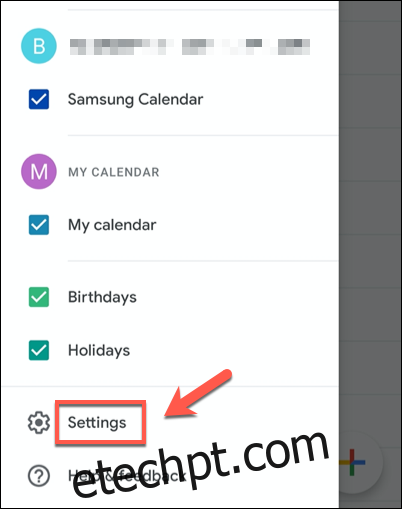
No menu “Configurações”, toque em “Geral”.
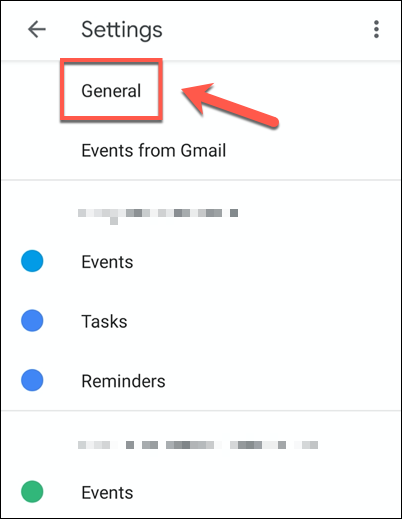
Para definir um fuso horário diferente do usado pelo seu dispositivo, toque no controle deslizante “Usar fuso horário do dispositivo” para a posição desligado.
Feito isso, toque em “Fuso horário” para selecionar um novo.
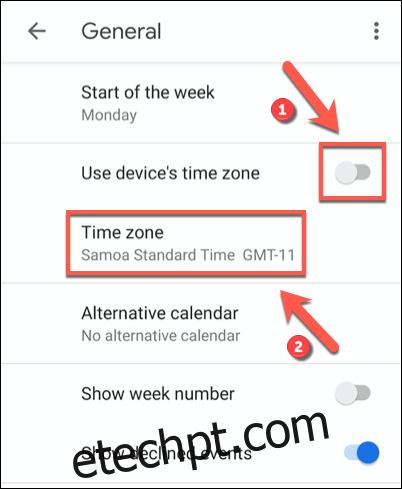
No menu de pesquisa, procure por um país ou fuso horário. Ao encontrar o local desejado, toque nele para confirmar como o novo fuso horário do calendário.
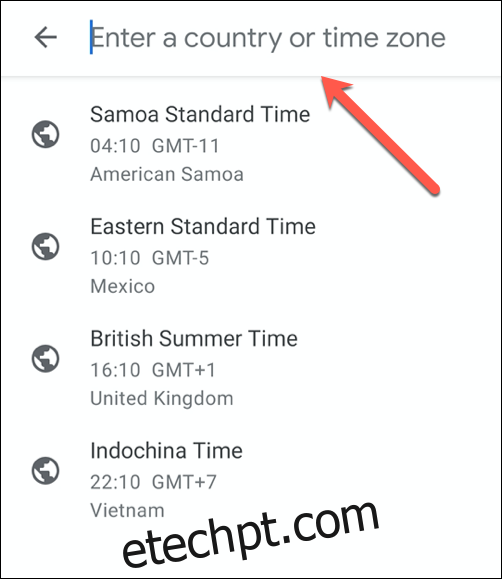
O novo fuso horário do Google Agenda será aplicado automaticamente no seu dispositivo. Todas as entradas em seu Google Agenda agora serão exibidas neste novo fuso horário.